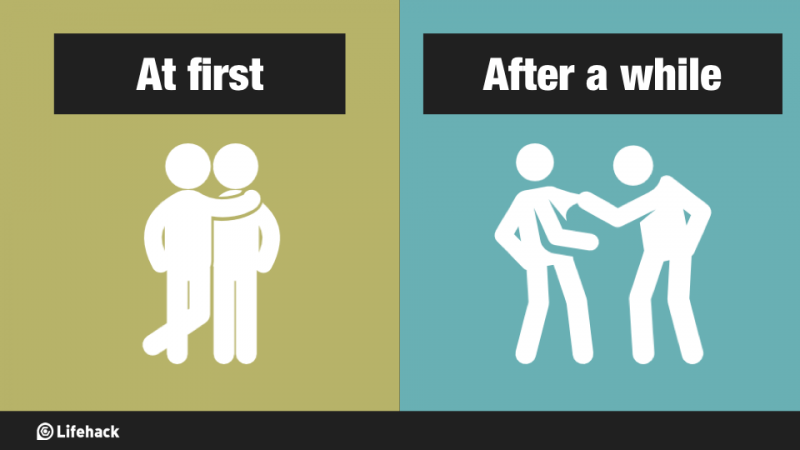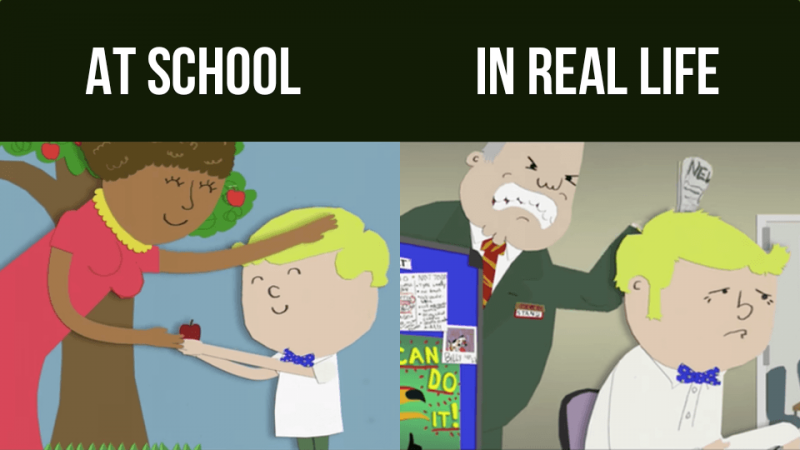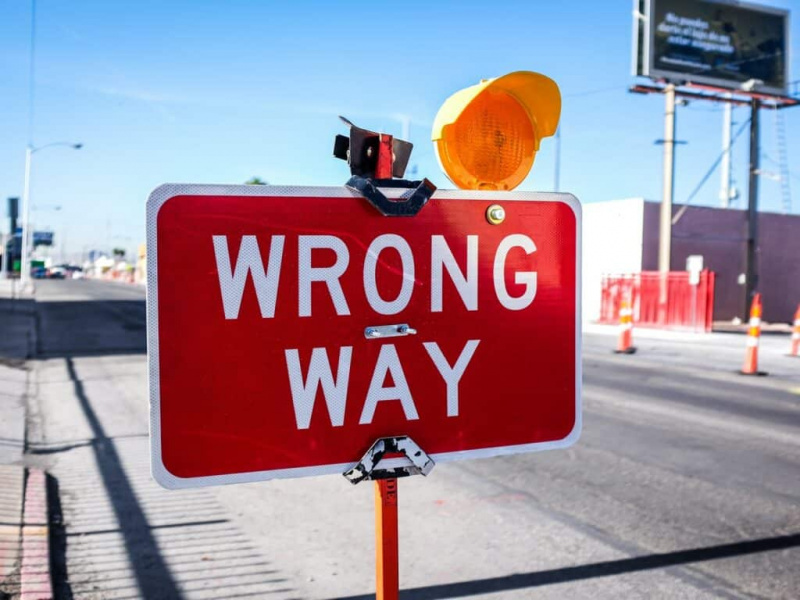30 dagar med: Asana


( Redaktörens anmärkning: Detta är ett inlägg i vår pågående serie 30 dagar med ... , som beskriver användningen av ett produktivitetsverktyg, en tjänst eller en produkt som vi har använt under de senaste 30 dagarna. Vi vill ge våra läsare en djupgående bild av verktyg och produkter som de är intresserade av, ge dem våra tankar och anod erbjuder sätt att använda dessa produkter snabbare och bättre. Njut av.)
När jag arbetade självständigt hade jag verkligen inte mycket behov av en uppgiftshanterare som kunde hantera kommunikation och samarbete över milen. Eftersom jag började engagera mig i många fler teamaktiviteter - så mycket att jag brukar spendera mer tid i en lagmiljö än inte - fann jag att min uppgiftshanterare jag använde (OmniFocus) lämnade en del av det mycket- behövde uppgifter på bordet. Dessutom är många människor jag arbetar med inte på en Mac eller iOS-enhet, vilket gjorde att OmniFocus var en svag punkt.
Jag försökte andra uppgiftshanteringslösningar, som Flow och jag till och med vadade in i Wunderkit lite. Men ingenting fångade allt jag behövde i en lösning bättre än Asana , hjärnbarnet till tidigare Facebook-grundare Dustin Moskovitz och tidigare Facebook-anställd, Justin Rosenstein.
Det var mycket att utforska under mina 30 dagar med Asana. Och medan jag dök ganska djupt, vill jag inte överväldiga dig med alla de finare punkterna. Istället kommer du att få många av de höjdpunkter som jag upptäckte under min användning av Asana under de senaste 30 dagarna, och jag lämnar lite andningsrum för mer utforskning när produkten utvecklas.
Låt oss börja…
Arbetsytor
Asana låter dig skapa arbetsytor - som verkligen är mer än projekt. I själva verket kan du placera projekt inuti arbetsytor. Det bästa sättet jag kan beskriva arbetsytor är att de verkligen är fokusområden som du behöver för att hålla koll på - och att de har flera lager så att du kan hantera uppgifter och projekt inom dem. Jag har skapat flera arbetsytor:
- Personligt: Innehåller personliga projekt och uppgifter
- Professionell: Innehåller enskilda projekt och uppgifter som är arbetsrelaterade
- Familj: Innehåller familjeprojekt och uppgifter
- Flera teambaserade arbetsytor: Var och en innehåller projekt och uppgifter som är kopplade till teamet jag jobbar med på den arbetsytan
På den sista punkten har Lifehack sin egen arbetsyta, mina podcasts som jag har co-värdar med har sina egna arbetsytor och så vidare. I grund och botten får alla professionella fokusområden som kräver delning (som helhet) sin egen arbetsyta. Jag gjorde misstaget att först sätta dem under Professional, men var tvungen att göra alla mina professionella projekt och uppgifter privata för mig som ett resultat. Så om du ska använda Asana som både en team- och individuell lösning för uppgiftshantering, behåll din arbetsyta solo och lägg till arbetsytor för de olika klienter / partnerskap du behöver för att samarbeta och lägg till de involverade i dessa arbetsytor.Reklam
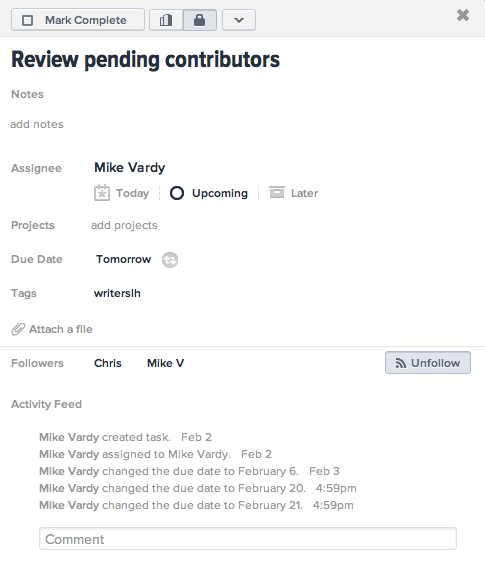
Jag har också familjen separat så att jag kan dela det med min fru och hon behöver inte se alla mina andra saker som inte direkt påverkar henne. Visst, jag kan dela enskilda uppgifter och projekt med henne under den arbetsytan, men att ha en familj en gör i grunden henne och jag lagkamrater i ett fokusområde istället.
Under mina första veckor med Asana kunde jag inte flytta runt arbetsytor i sidofältet; de stannade i den ordning de skapades i. Men precis innan jag avslutade min första tid med Asana, hade de fått en ny ordning av WorkSpaces (bland annat). Så aktivt är Asana utvecklad.
Varje person du lägger till i en arbetsyta kommer att få en e-postinbjudan och du kan se om de har accepterat genom att markera fliken Medlemmar i dina arbetsytans inställningar. Medan någon kan vara medlem i mer än en arbetsyta, är uppgifterna och projekt för var och en är oberoende - så de kan bara se dem inom den arbetsytan och inte i Asana som helhet. Jag tycker att - trots att jag inte gräver att få massor av e-post - hjälper ett regelbundet uppdaterings-e-postmeddelande från Asana på arbetsytor till detta om du inte är van vid att arbeta inom flera fokusområden. Du kan aktivera eller inaktivera e-postaviseringar i dina Asana-kontoinställningar under fliken E-postaviseringar.
Dricks: Det fantastiska med e-postmeddelanden från Asana är att du kan skicka dem till vilken e-post du vill för de arbetsytor du väljer. Alla mina Lifehack-meddelanden kommer från och går till mitt Lifehack-e-postkonto, vilket gör hanteringen av det fokusområdet mycket enklare.
Projekt
Projekt är i huvudsak ryggraden i Asana, i motsats till uppgifter i andra anmärkningsvärda system. Du kan visa projekt på flera olika sätt: efter prioritet, av mottagare eller med tillhörande taggar. Filtreringen som Asana har inbyggt möjliggör en hel del anpassning så att du kan titta på vad du vill ha och hur du vill.

När du väl har kommit fram till hur arbetsytor fungerar är det lättare att förstå projekt i dem. Du kan skapa både offentliga och privata projekt inom en viss arbetsyta, varav den tidigare kan ses av alla medlemmar i den arbetsytan. Du kan också skapa ett projekt genom att duplicera ett befintligt projekt - vilket är bra för upprepande projekt (som att till exempel hantera en podcast eller ett veckoschema för blogginlägg). Klicka bara på pilens rullgardinsmeny längst upp i projektet du vill kopiera och välj Duplicera projekt. Då får du en lista över vilka objekt du vill kopiera, samt möjligheten att ändra namnet på det nyskapade projektet.Reklam
Dricks: Skapa projektmallar med dupliceringsmetoden ovan; de är extremt användbara att ha och du kan behålla många av attributen från det ursprungliga projektet så att du kan arbeta mer effektivt med de projekt som cyklar regelbundet. Åh, och du kan inte lägga till förfallodatum till projekt, så låt uppgifterna i projekten göra det åt dig. Arkivera bara projektet när alla uppgifter är klara.
Uppgifter
Uppgifter är byggstenen för alla produktivitetssystem, och med Asana är det inte annorlunda. Uppgifterna är i princip att göra och du kan fästa en mängd olika saker till dem för att göra dem mer informationsbelastade. Anteckningar och kommentarer är fantastiska aspekter av Asana, genom att kommentarer tillåter lagkamrater att kommunicera med varandra om en uppgift utanför e-post, och anteckningar låter dig sätta hyperlänkar och mycket mer i sidan av en uppgift så att du kan ge alla som någonsin någonsin behov av en uppgift inom Asana.

Du kan visa uppgifter efter projekt, tagg eller person med hjälp av flikarna i den vänstra rutan. Du kan se till att du bara ser de uppgifter som tilldelats dig genom att öppna dina uppgifter, som du också hittar i den vänstra rutan. I din egen uppgiftslista klickar du på punkten till vänster om ett uppgiftsnamn (eller använd ikonerna i uppgiftsdetaljerna - i den högra rutan) för att organisera dina uppgifter efter avsikt - som i när du är kommer att arbeta med dem. När du har slutfört en uppgift klickar du på rullgardinsmenyn Arkiv längst upp i ett projekt för att dölja den från vyn.
Något du måste tänka på när du skapar uppgifter är att allt du lägger till i dina uppgifter (eller inom ett privat projekt) är privat som standard. Men så snart du lägger till offentliga taggar eller lägger till uppgiften i ett offentligt projekt kommer du att göra uppgiften offentlig - och synlig för alla medlemmar i arbetsytan. Jag lägger till ett x i taggar som är avsedda för privat bruk (som xwriting vs skrivning) så att jag inte av misstag delar något som är tänkt att förbli under omslaget. Se till att du placerar xen framför taggen så att du inte automatiskt kompletterar en offentlig tagg av misstag.
För att lägga till ett förfallodatum för en uppgift, klicka helt enkelt i fältet för uppgiftsinformation (eller använd Tab + D på tangentbordet). Du kan ställa in uppgiften att upprepa regelbundet - eller ställa in den på ett ganska coolt intervall som kallas periodiskt. Det gör att du i grunden kan tilldela ett visst antal dagar efter det att det är markerat som komplett för att upprepas en gång till. Om du behöver hålla koll på andra, kolla bara statusen för en uppgift i en rättighets arbetsflöde genom att titta på ikonen till höger om deras namn i uppgifterna om uppgiften.
Dricks: När du gör en lista över uppgifter (för mig är det med Simplenote på min iPhone - även om du kan använda vilken textredigerare som helst som synkroniseras till din dator) och dra den till Asana skapar den en separat uppgift för varje objekt. Och om du har ett mellanslag mellan varje lista - med hjälp av punktpunkter till exempel med en rubrik, gör det den punkt utan punkt som en prioriterad rubrik. Även om detta inte fungerar i iPhone-appen, kan du göra enkla listor med en textredigerare och sedan överföra dem till Asana för bearbetning när du är redo.
Taggar
Jag tittar på taggar som om de är sammanhang i GTD-mening. Här är vad Asana säger om taggar:Reklam
Taggar ger en ytterligare nivå av kategorisering till uppgifter - de identifierar viktiga egenskaper som uppgifter har gemensamt.
Jag använder platser (eller aktiviteter, som att skriva) som taggar. Men till skillnad från sammanhang i GTD-appar som OmniFocus kan jag tilldela flera taggar till en uppgift genom att titta på dem på det här sättet. Detta är en utmärkt funktion, speciellt när du tänker på att du kan ändra en tagg till ett projekt om du någonsin känner behov av att göra det. Jag har inte gjort det ännu, men om jag slutar använda twitter som en tagg för flera uppgifter till den punkt där det har gått utöver dess användbarhet som sådan kan jag ändra det till ett projekt och sedan attackera det från den utsiktspunkten. Det gör att jag kan kopiera det om och om igen om jag skulle behöva spendera mycket tid på Twitter (eller det blir en större aspekt av min arbetsyta än vad en tagg skulle indikera).
Dricks: Detta kommer direkt från Asana: För uppgifter som är nödvändiga för att slutföra mer än ett projekt kan du ange detta genom att klicka på plusknappen till höger om Projekt i uppgiftsinformationen, eller genom att skriva Tab + P och skriva namnet relevanta projektet.
Inkorgen
Så här definierar Asana sin inkorg, vilket är något annorlunda än vad de flesta traditionellt skulle tro:
(Asana's) Inbox visar alla uppgifter som har tilldelats dig av någon annan eller från ett annat sammanhang. Du kan acceptera uppgifter från avsnittet Nya uppgifter genom att klicka på ikonen inkorg och välja ett alternativ.
Det bästa du kan göra med dessa är att följa enkla GTD-metoder för Do, Delegate, Defer eller Delete. Jag går vanligtvis igenom varje arbetsytans inkorg varje morgon och bifogar uppgifter till olika projekt (om det inte redan har gjorts av uppdragstagaren). Sedan bifogar jag förfallodatum, taggar etc. till dem i enlighet med detta. Det får mig ur inkorgen och ett steg längre in i mina arbetsytor - det är precis där jag behöver vara.
Det fantastiska med Asana är att inkorgen bara är där för att hålla uppgifter, det är inte en livskraftig plats att behålla dem. Att hålla dem där i Asana är faktiskt mycket mer transparent än om du skulle göra det i en vanlig e-postkorg. Eftersom anteckningar och kommentarer uppdateras av teammedlemmar när en uppgift lämnar inkorgen är det bra för dem som bara inte kan linda huvudet för att få saker ur e-post och till en uppgiftshanterare. Asana eliminerar de dåliga inkorgarna genom att införa bättre. Det är därför det fungerar så bra för icke-GTDers - och varför det är kontraintuitivt för vissa att flytta till det efter att ha varit i något som OmniFocus, till exempel, som behandlar inkorgar helt annorlunda.
En till synes sömlös anslutning
Så länge folk köper in Asana kommer dina arbetsflöden att förbättras dramatiskt. Jag har haft en lagkamrat som har hoppat in och spelar tillsammans med mig - och vi är inför spelet som ett resultat. Jag har haft andra som bara inte kan komma in i det, glömmer att följa en uppgift eller maila mig tillbaka snarare än att uppdatera via Asana, vilket skapar redundans. Men eftersom jag använder det religiöst kan jag hålla mig på rätt spår och omvandlar långsamt det tidigare okonvertibla.Reklam
De okonvertibla inkluderar de som använder andra teamuppgiftshanteringslösningar, de som använder enskilda uppgiftshanterare ... och de som inte använder någon alls. Det beror på att alla ändringar jag gör under flikarna Projekt, Taggar och Människor kommer att skicka till alla andra i arbetsytan. Den typen av anslutning är svår att hålla konsekvent via e-post.
Det är bara en av de saker som gör Asanas inträdesbarriär extremt låg (åtminstone enligt produktivitetslösningsstandarder), och det kan bara vara bra för företaget.
Asana önskelista
Om du redan har använt Asana vet du att den är aktiv (och stadigt aktiv vid den) utvecklingen. Ändå finns det några saker som jag var nyfiken på när det gäller funktioner som kanske eller inte kommer till Asana. Så jag bad Kenny Van Zant från Asana att tala till dem:
Jag: Kan du konvertera uppgifter till projekt?
Kenny: Vi har faktiskt skrivit om designen för deluppgifter / hierarki under lång tid. Det finns många intressanta nyanser, och vi tror inte att någon av de befintliga tjänsterna gör det helt rätt. Vid denna tidpunkt har vi gått igenom ett antal mönster och prototyper på jakt efter den perfekta maktbalansen och användarvänligheten / svårigheten att hänga dig själv, och vi är verkligen glada över den lösning som vi ' åter konvergerar.
Jag: Exportera data för offlineåtkomst - tankar om det?
Kenny: Vi planerar att stödja den sortens export, utöver de befintliga funktionerna för utskrift och multiselect-and-copy. Men mer spännande, vi planerar att stödja offlineåtkomst, och i slutändan till och med redigering, direkt i webbläsaren genom HTML5s offline-support. Vår teknikstack gör oss riktigt väl lämpade för att tillhandahålla detta, eftersom nästan all Asanas funktionalitet körs i webbläsaren. (Även i dag, om du kopplar bort från Internet när du använder Asana, kan du fortsätta göra ändringar, lämna kommentarer etc., och dina ändringar sparas när du ansluter igen.)
Jag: Med tanke på det senaste utslaget av inlägg om vikten av Startdatum vs Förfallodatum (främst med OmniFocus), har Asana några planer för genomförande på den fronten?
Kenny: Vår plan kring kalender / tidslinje är en av de mest spännande delarna av vår produktvision. Jag vill inte avslöja för mycket ännu, men vi kommer att ge individer och team en gemensam förståelse för tid och ett förtroende för deras förmåga att förutsäga deras projekts framtid på en nivå som tidigare var omöjlig utan ett besvärligt och detaljerat projekt hanteringsprocess - långt bortom bara förfallodatum kontra startdatum.
Jag: Tid på dagen ... varför är det inte där?
Kenny: Vi ser faktiskt inte för många förfrågningar om förfallotider, men är överens om att det saknas en funktion, och den kommer att hanteras av det ovan nämnda kalender- / tidslinjearbetet.
Jag: Vad är vägen för Asana när det gäller iPad, iPhone, Android ...?
Kenny: Den nuvarande mobilappen är främst en följeslagare till Asana på skrivbordet så att du kan komma åt dina uppgifter vart du än går. Men det var bara version 1: vi ska bygga en upplevelse på iOS och Android som är lika lyhörd och funktional som skrivbordsappen är idag. Vi är mycket engagerade i att ge en fantastisk upplevelse på mobil och surfplatta.Reklam
Sammanfattningsvis
Jag gräver verkligen Asana. Den har allestädes, sammanhållning och anpassningsförmåga som jag har letat efter i en uppgiftshanteringslösning. Det skalas upp eller ner, vilket möjliggör team- och individuell uppgiftshantering - och det är blixtsnabbt i både synkronisering och anslutning (det tar en sida från Google Wave och låter dig se när någon annan skriver). Och det låter dem som vill hantera uppgifter via e-post göra det utan att hindra framsteg för dem som inte gör det på grund av integrationen.
Medan mina 30 dagar med Asana är slut, börjar mina dagar med Asana precis. Jag rekommenderar starkt att du ger Asana en blick. Det är en riktig spelväxlare.